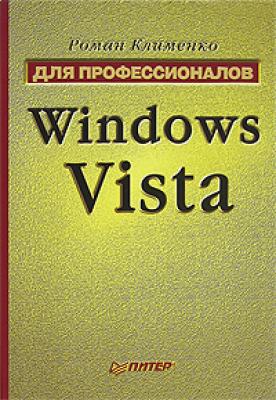Windows Vista. Для профессионалов. Роман Клименко
Читать онлайн.| Название | Windows Vista. Для профессионалов |
|---|---|
| Автор произведения | Роман Клименко |
| Жанр | ОС и Сети |
| Серия | |
| Издательство | ОС и Сети |
| Год выпуска | 0 |
| isbn | 978-5-911-80477-0 |
Групповая политика также позволяет настроить некоторые параметры доступа к возможностям боковой панели Windows. Для этого применяются параметры, описанные в файле Sidebar, admx и расположенные в разделе Конфигурация пользователя → Административные шаблоны → Компоненты Windows → Боковая панель.
Политики данного раздела изменяют параметры REGDWORD-типа ветви реестра HKEY_CURRENT_USER\Software\MicrosoftWindows\CurrentVersion\ Policies\Windows\Sidebar.
• OverrideMoreGadgetsLink – имеет строковый тип. Значение этого параметра определяет сайт, на котором программа будет искать дополнительные мини-приложения. По умолчанию поиск ведется на сайте Microsoft.
• TurnOff Sidebar – если значение данного параметра равно 1, то запуск боковой панели будет запрещен.
• TurnOffUnsignedGadgets – когда значение параметра равно 1, боковой панели будет запрещено выполнять установку и запуск неподписанных мини-приложений.
• TurnOffUserlnstalledGadgets – если значение данного параметра равно 1, то боковой панели будет запрещено запускать мини-приложения, установленные пользователем.
Продолжим изучение возможностей настройки операционной системы, которые нельзя выполнить с помощью стандартных окон Windows Vista.
Скрытие и отображение версии операционной системы с рабочего стола
Операционная система Windows Vista по умолчанию не отображает на Рабочем столе свою версию. К сожалению, в ней нет стандартных способов отобразить или скрыть версию с Рабочего стола. Однако это можно сделать с помощью реестра. Для этого достаточно параметру REG_DWORD-типа PaintDesktopVersion, расположенному в ветви реестра HKEY_CURRENT_USER\ Control Panel\Desktop, присвоить значение 0.
Изменение минимального расстояния для перемещения значков и окон
Вы случайно никогда не перемещали значок вместо того, чтобы выполнить двойной щелчок кнопкой мыши на нем? Как правило, когда пользователь торопится или просто очень быстро выполняет двойной щелчок кнопкой мыши, вместо того чтобы запустить приложение, происходит перемещение самого значка. Операционная система Windows, еще начиная с Windows 95, имела возможности по устранению таких неприятностей. Но они до сих пор не имеют стандартного способа изменений.
Как обычно, воспользуемся реестром. Нужно изменить значения параметров строкового типа DragHeight и DragWidth, расположенных в ветви реестра HKEY_CURRENT_USER\Control Panel\Desktop. По умолчанию они равны 4.
Эти параметры определяют количество пикселов (первый параметр определяет количество пикселов сверху и снизу от значка, а второй – справа и слева), перемещение на которые не будет считаться перемещением, и значок (или окно) вернется на свое место. Как правило, используемые по умолчанию четыре пиксела являются очень маленькой величиной, особенно если вы работаете с разрешением экрана выше 1024 х 768 пикселов. Поэтому желательно изменить значения этих параметров хотя бы